Adobe PremierePro har utviklet seg og gir deg nå muligheten til å lage tekster med attraktive fargeoverganger. Denne nye funksjonen bringer et friskt pust til prosjektene dine og lar deg lage kreative texteffekter design. Enten det er lineære eller radiale overganger, er valget ditt. I denne guiden viser jeg deg trinn for trinn hvordan du bruker tekstovertureri Premiere Pro CC 2021.
Viktigste funn
- Premiere Pro CC 2021 gir mulighet til å bruke tekster med lineære og radiale fargeoverganger.
- Bruken av tekstoverturer skjer via Essential Graphics-panelet.
- Fargeoverganger kan tilpasses individuelt, inkludert fargevalg og opacitet.
Trinn-for-trinn-veiledning
Trinn 1: Forberede grunnlagene
Åpne Adobe Premiere Pro og last inn prosjektet ditt. For å jobbe med de nye tekstoverturene, må det først være et tekstfelt i arbeidsområdet. Klikk på området "Grafikker" i den øverste verktøylinjen, og sørg for at Essential Graphics-panelet er aktivert.
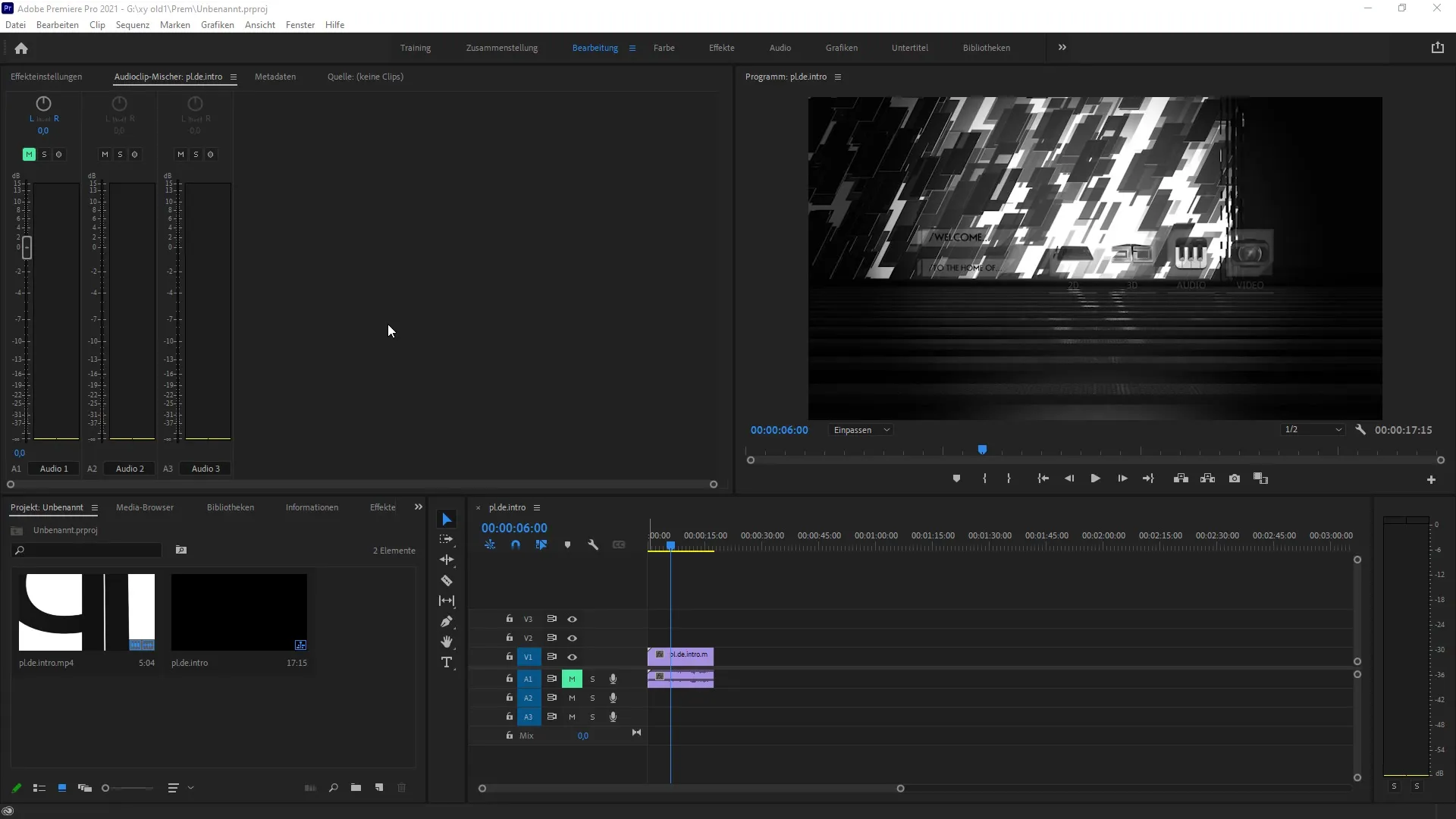
Trinn 2: Legg til tekst
Når du er i Essential Graphics-panelet, kan du legge til et nytt tekstlag. Klikk på ikon for "Nytt lag" og velg alternativet "Tekst". Skriv inn teksten du vil bruke en overgang på i tekstfeltet. For eksempel kan du bruke "PST Tutorials" i teksten din.
Trinn 3: Aktivere overgangen
For å lage en fargeovergang for teksten din, velg fargefylling av teksten ved å klikke på det aktuelle feltet i Essential Graphics-panelet. En nedtrekksmeny vises, der du kan velge alternativet for "lineær overgang".
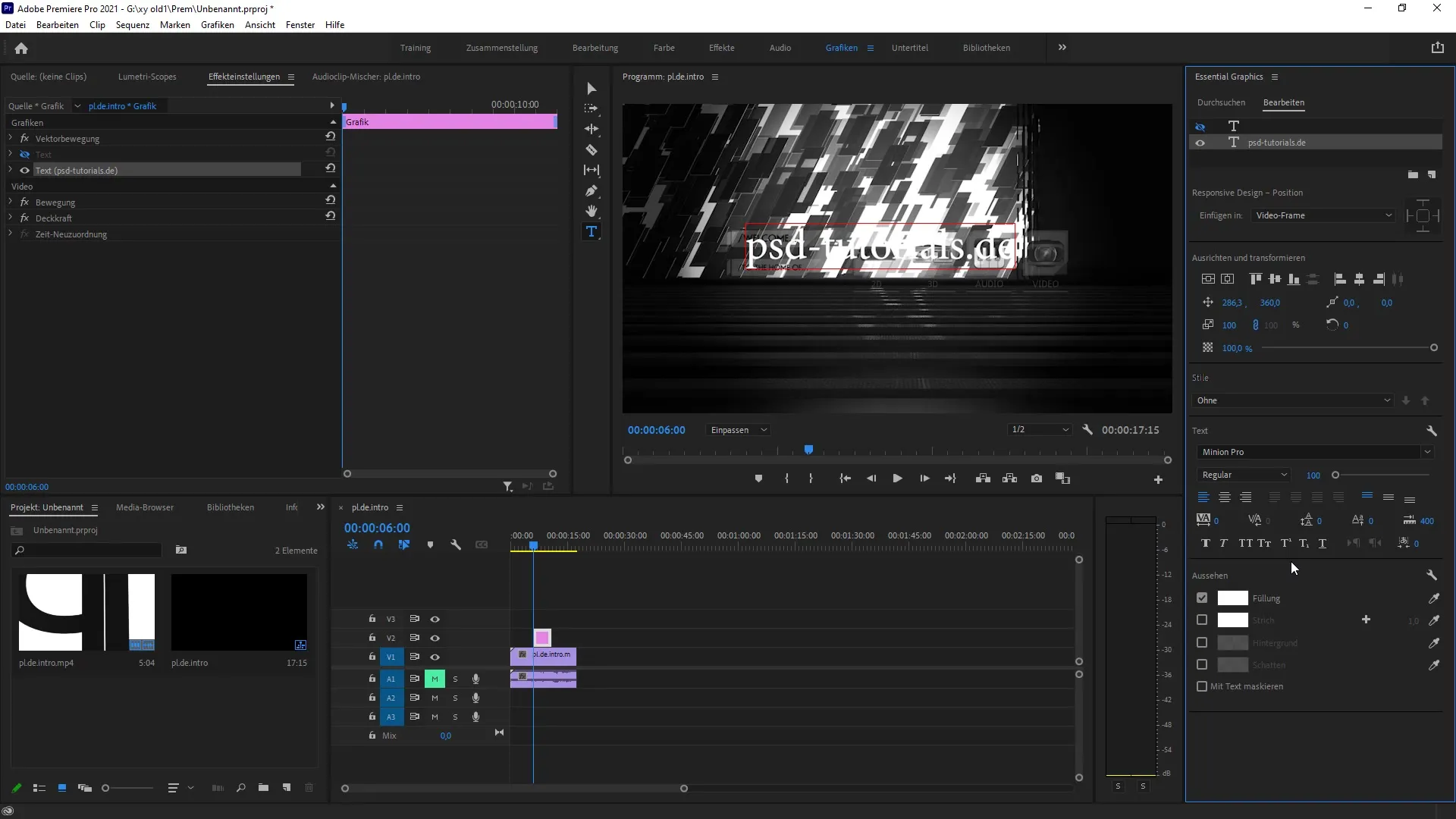
Trinn 4: Tilpass fargene
Nå har du muligheten til å justere fargene for overgangen. Velg ønsket fargefelt og klikk i fargevelgerområdet for å velge fargene. I dette eksempelet kan du velge en gul farge og kombinere den med litt oransje eller rødt for å oppnå en harmonisk overgang.
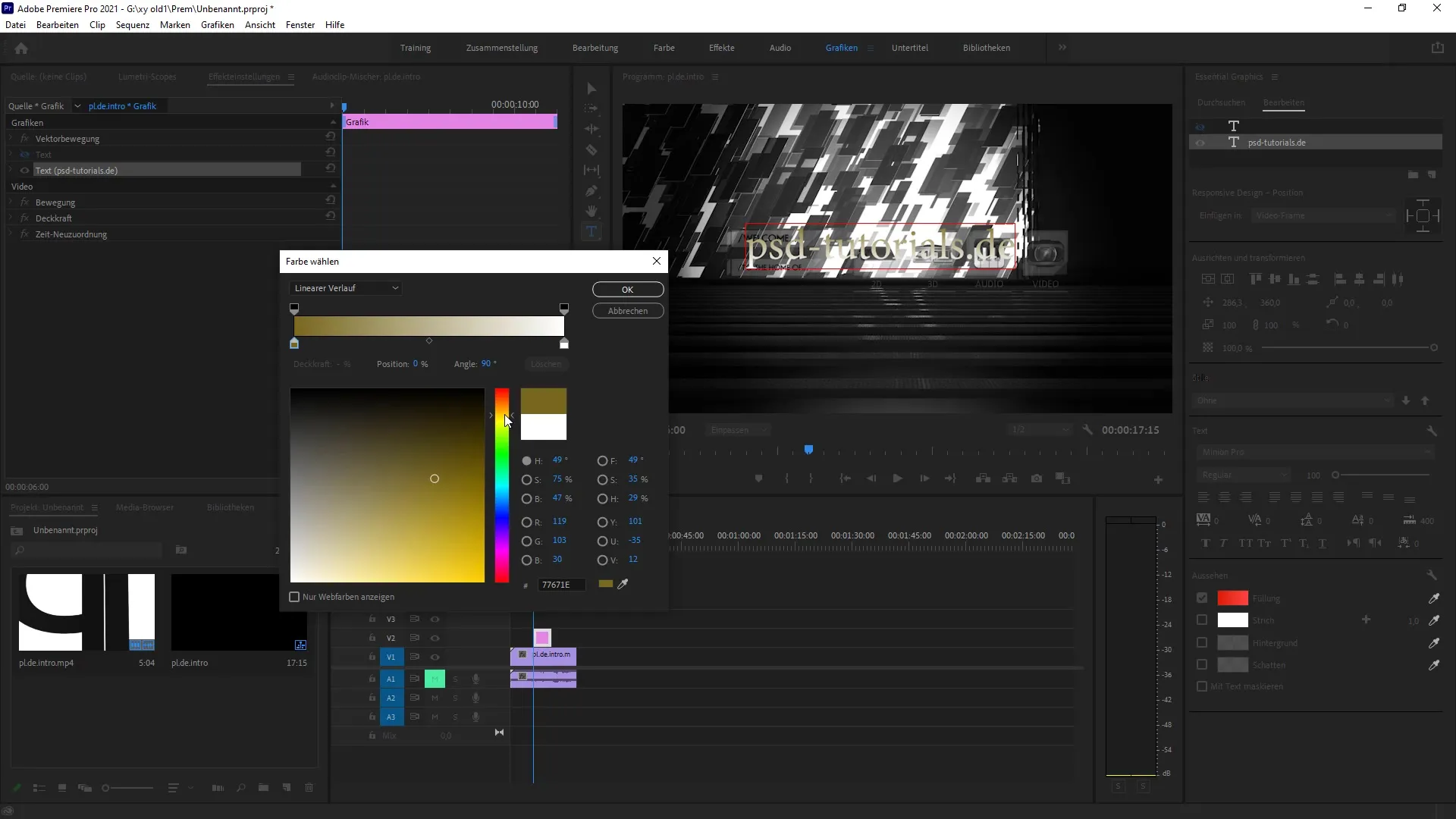
Trinn 5: Rediger overgangen
Etter at du har valgt grunnfargene, kan du flytte fargemidtpunktene. På dette punktet kan du justere bruddkanten til overgangen. Ved å flytte glidebryterne kan du skape brattere overganger mellom fargene, som gjør effekten mer interessant.
Trinn 6: Legg til opacitet
I tillegg kan du justere opaciteten til fargene individuelt. Eksperimenter med parametrene for å skape en overgang som er visuelt tiltalende og godt integrert i det overordnede prosjektet ditt.
Trinn 7: Prøv radial overgang
Du kan også velge en radial overgang for å oppnå en annen visuell effekt. Aktiver innstillingene for radial overgang og juster dem med bruddkanter for å skape mer dynamiske effekter.
Trinn 8: Avslutning og bruk
Når du er fornøyd med overgangen, klikk på "OK" for å lagre endringene. Nå kan du bruke teksten i prosjektet ditt og kopiere eller redigere videre om nødvendig. Bruk de nye mulighetene til å gjøre teksten din mer livlig.
Oppsummering – Tekstoverturer i Premiere Pro CC 2021: Slik fungerer det
De nye tekstoverturene i Premiere Pro CC 2021 gir deg friheten til å være kreativ med tekstene dine. Fra valg av farger til justering av overgangseffektene - du har kontroll over utseendet på tekstene dine. Eksperimenter for å få mest mulig ut av denne funksjonen og ta prosjektene dine til neste nivå.
FAQ
Hvordan aktiverer jeg tekstovergangen i Premiere Pro CC 2021?Klikk i Essential Graphics-panelet på fargefyllingen og velg den lineære eller radiale overgangen.
Kan jeg tilpasse fargene i overgangen individuelt?Ja, du kan tilpasse fargene i overgangen og til og med endre opaciteten.
Finnes det opplæringsprogrammer for andre funksjoner i Premiere Pro?Ja, Adobe tilbyr mange opplæringsprogrammer for forskjellige funksjoner i Premiere Pro som du kan finne på nettsiden deres.


